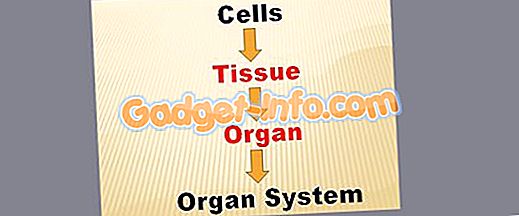Google 문서 도구와 Microsoft Word간에 어떤 차이가 있는지 궁금한가요? 두 워드 프로세서는 표면에서 비슷하게 보일 수 있지만 실제로는 여러 가지면에서 다릅니다.
이 기사에서는 어떤 옵션이 자신에게 가장 적합한 지 결정하는 데 도움이되는 주요 차이점을 지적하고자합니다.
기능 - Microsoft Word Wins
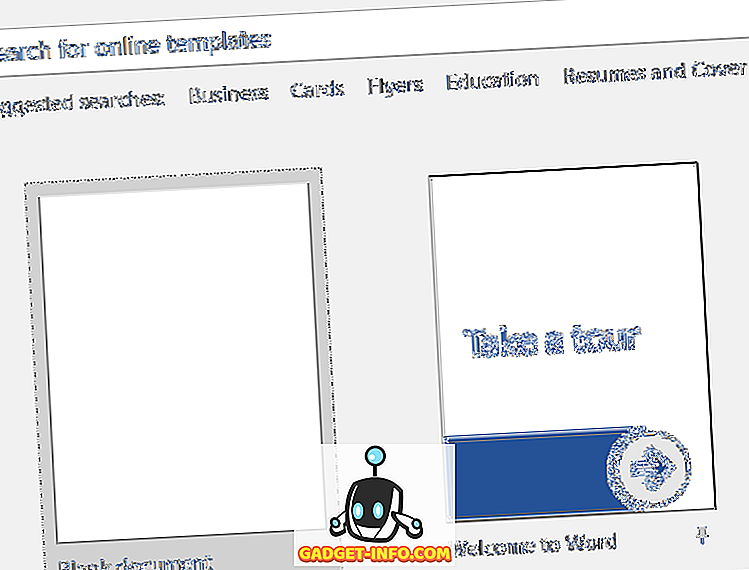
Microsoft Word가 Google 문서 도구보다 오랫동안 사용되면서 Microsoft는 기능을 번들로 제공하고 강력한 소프트웨어를 구축하는 데 더 많은 시간을 할애했습니다. Microsoft Word는 기능면에서 가장 진보 된 옵션이라고 쉽게 말할 수 있습니다.
그래도 Google 문서 도구는 쓸모 없지는 않습니다. 실제로 고급 기능을 실제로 사용할 수 있다면 Microsoft Word가 실제로 앞서옵니다.
90 %의 사용자에게 Google 문서 도구의 워드 프로세싱 기능은 충분합니다. 그러나 일부에서는 Microsoft Word의 고급 기능이 중요합니다. Word의 고급 기능은 대부분 테이블 서식 및 컨트롤 향상, 텍스트 스타일 제어 및 그래픽 및 이미지 구현 향상에 중점을 둡니다.
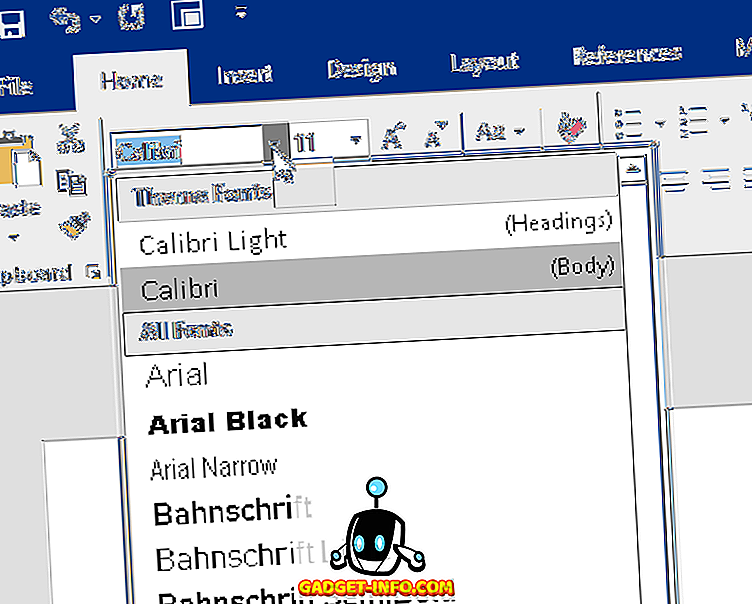
문서 번호 매기기 및 문서 구성은 Microsoft Word에서도 훨씬 쉽습니다. 또한 Word를 사용하는 것에 따라 작업 속도를 높일 수있는 훨씬 더 강력한 템플릿을 얻을 수 있습니다. 마지막으로, Word에서 목록 및 글 머리 기호와 같은 간단한 작업이 더 좋습니다.
문서에서이 기능을 사용하면 줄 바꿈이 추가되고 글 머리 기호가 제거되거나 서식이 손실되는 작은 문제가 발생할 수 있습니다.
협업 - Google 문서 도구 승
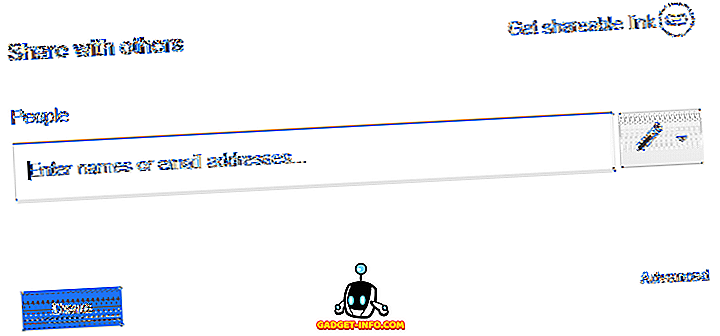
Microsoft Word와 Google Docs는 모두 Microsoft 365가 Word를 클라우드로 가져 왔기 때문에 공동 작업 기능을 제공합니다. 그러나 Google 문서 도구는 여러 가지 이유로이 카테고리에서 우승합니다.
먼저 Google 문서 도구를 드라이브에 내장하면 어떤 파일을 공유했는지 쉽게 확인할 수 있으며 나와 공유 된 파일을 쉽게 탐색 할 수 있습니다.
파일 > 공유 및 링크 만들기를 클릭하면 쉽게 공유 할 수 있습니다. 또는 개별 전자 메일을 보낼 수도 있습니다. Google 문서 도구의 공유 기능은 문서를 수정할 수있는 사람, 볼 수있는 사람 및 댓글을 달 수있는 사람을 쉽게 제어 할 수 있다는 점에서 좋습니다. 이 때문에 Google 문서 도구는 전세계 사람들이보고 다운로드 할 수있는 공개 문서를 만드는 훌륭한 플랫폼입니다.
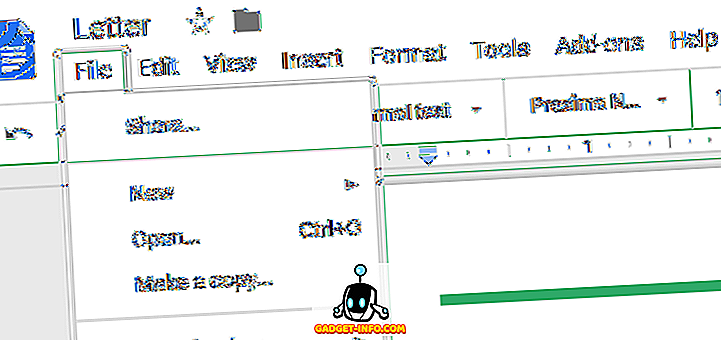
Microsoft는 공동 작업도합니다. 오른쪽 상단의 공유 단추를 클릭하기 만하면됩니다. 여기에서 OneDrive에 저장 한 다음 공유 할 사람의 이름을 추가 할 수 있습니다. 문서 도구와 달리 문서를 특정 사람에게 보내야하므로 공개 된 많은 사용자에게 액세스 권한을 부여하는 것이 더욱 어려워집니다.
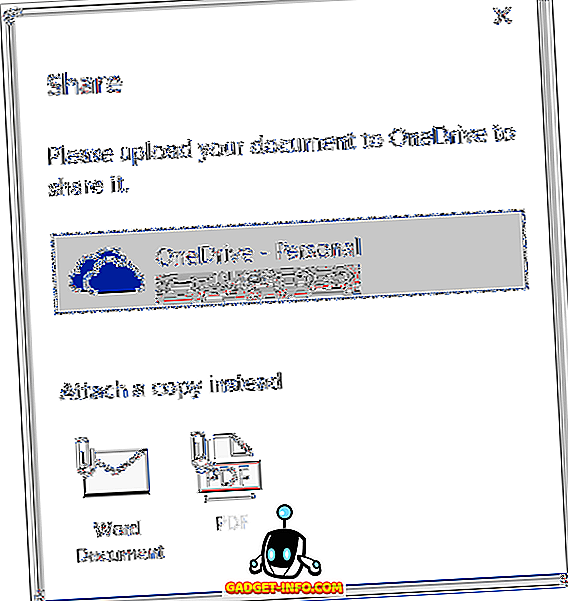
Word의 각 작성자의 변경 사항을 추적하고 최종 변경 사항을 검토하기 전에 이러한 변경 사항을 수정하고 주석을 문서에 추가 할 수 있습니다.
이 모든 기능은 Google 문서 도구에서 사용할 수 있으며 Google 문서 도구는 이전의 모든 수정 사항과 편집자를 표시하는 매우 강력한 타임 라인 기능을 제공합니다. 언제든지 이전 버전의 문서로 되돌리거나 단순히 이전 버전을 미리보고 클릭하여 변경 사항을 비교할 수 있습니다.
클라우드 및 동기화 - Google 문서 도구

Microsoft Word와 Google 문서 도구는 모두 훌륭한 클라우드 기능을 제공합니다. Microsoft Word를 사용하여 온라인으로 파일을 열고 편집하고 자동으로 동기화하려면 Office 365 가입자 여야합니다. 그렇지 않으면 OneDrive 백업을 Microsoft Office 2019 파일로 설정해야합니다.
Google 문서 도구를 사용하면 클라우드에 자동으로 저장이 완료됩니다. 실제로 변경 사항을 저장할 때마다 문서에 저장이 이루어 지므로 저장 단추를 누르는 것에 대해 걱정할 필요조차 없습니다.
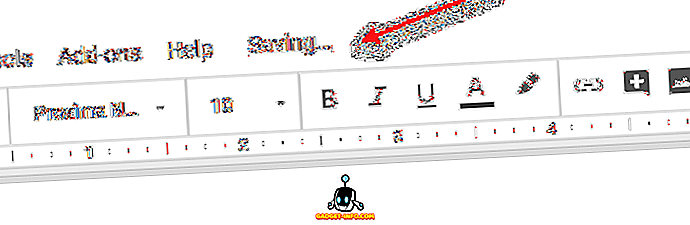
또한 페이지 상단의 '드라이브에 저장된 모든 변경 사항'텍스트를 클릭하여 문서를 처음 시작한 시점부터 모든 변경 사항을 확인하고 수정할 수 있습니다.
저장 용량 한도에 대해 Microsoft Word는 Office 365를 사용하면 성공하지만 그렇지 않은 경우 Google 드라이브는 OneNote보다 더 많은 여유 공간을 제공합니다. 고맙게도 Mac 및 Windows, Android, iOS 및 웹을 비롯한 모든 주요 플랫폼에서 Word 및 Google 문서 도구에 액세스 할 수 있습니다.
요약하면 Google 문서 및 Microsoft Word는이 섹션과 매우 유사하지만 멋진 자동 저장 기능 덕분에 Google 문서 도구가 약간만 앞섰습니다.
오프라인 액세스 - Microsoft Word Wins
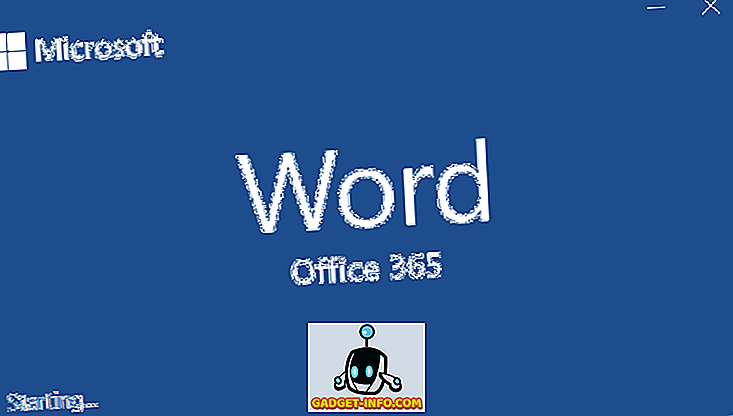
Microsoft Word는 의심의 여지없이 오프라인 액세스가 가능한 문서 프로세서가 필요한 사람들에게 가장 적합한 옵션입니다. Microsoft Word를 사용하면 Office 2019 또는 Office 365에서 새 오프라인 문서를 쉽게 만들 수 있으며 온라인 상태가되면 클라우드에 업로드 할 수 있습니다.
공동 작성 기능을 사용할 수 없더라도 Microsoft Word가 오프라인 상태가되면 어떤 기능도 잃지 않습니다. 반면에 오프라인 기능에 있어서는 Google 문서 도구가 더 제한적입니다.
기본적으로 Google 문서 도구에는 실제로 오프라인 기능이 없습니다. 그러나 Google 문서 도구 오프라인 Chrome 확장 프로그램을 사용하여 오프라인 기능을 추가 할 수 있습니다. 설치가 완료되면 Google 드라이브의 설정 메뉴에서 '오프라인'모드를 사용할 수 있습니다.
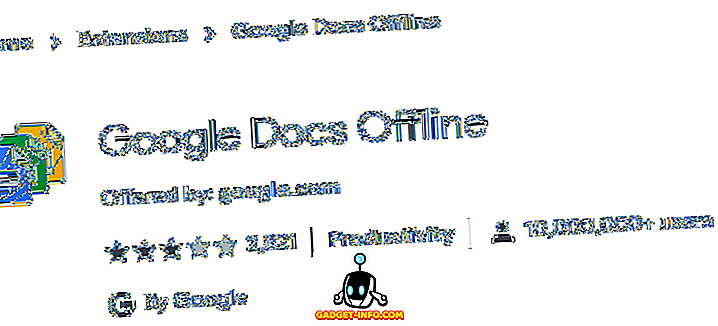
대부분이 확장 프로그램을 사용하면 오프라인 상태에서 파일에 액세스하고 편집 할 수 있지만 확장 프로그램에 문제가없는 것은 아닙니다. 많은 리뷰에서 소프트웨어가 작동하지 않거나 가끔씩 만 작동한다고 주장하여 확장 프로그램 관련 문제를 제안합니다.
처음부터 오프라인 워드 프로세서로 Microsoft Word를 처음부터 빌드 한 경우 오프라인 사용을 위해 Google 문서 도구를 제안 할 수 없습니다.
서식 지정 - Microsoft Word Wins
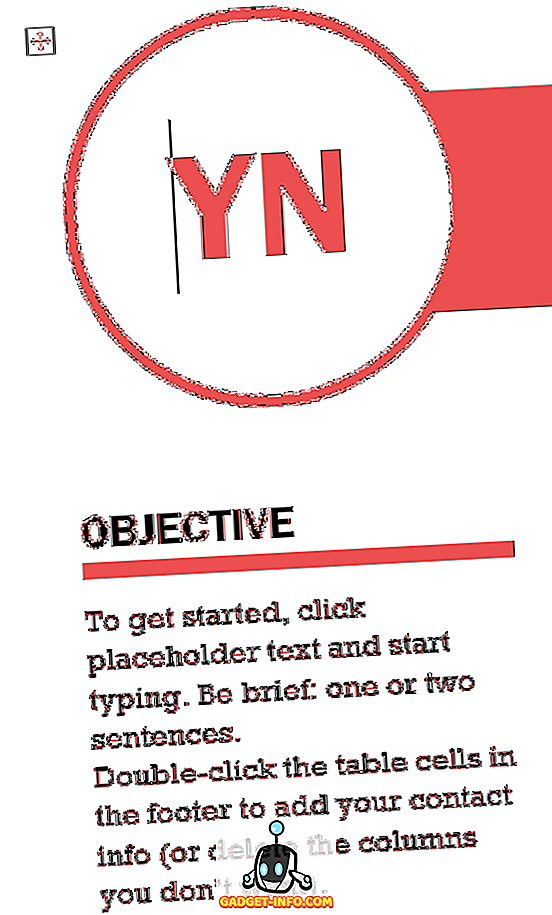
Microsoft Word는 의심의 여지없이 서식 지정 게임에서 승리합니다. Google 문서 도구에있는 것보다 Microsoft Word에서 고유 한 텍스트 서식 규칙을 만드는 것이 훨씬 쉽습니다. 나는 지금까지 여러 가지 문제가 있기 때문에 Google이 실제로 서식을 작성해야한다고 말하기까지했습니다.
이미지, 표 또는 스프레드 시트를 연결할 때 타사 문서 프로세서에서 파일을 열면 파일이 같은 방식으로 포맷되는지 확인할 수 없습니다. Microsoft Word에는이 문제가 없습니다.
가용성 - Google 문서 도구 승

이 카테고리에서는 Google 문서 도구가 무료이기는하지만 쉽게 이기기 쉽습니다. 본질적으로 Google 문서 도구는 다소 기능이 부족한 워드 프로세서이지만 완전히 무료라고 생각하면 그 가치를 보완합니다.
반면에 Microsoft Word는 무료가 아닙니다. 매월 Office 365 구독료를 지불하거나 전체 Microsoft Office 2019 패키지를 한 번 지불해야합니다.
개요
Google 문서 도구와 Microsoft Word는 목과 목이지만 많은 영역에서 Microsoft Word가 바로 앞당겨 나와 있습니다. Word의 추가 기능과 형식화 기능이 필요하고 비용을 지불하는 데 신경 쓰지 않는다면 권장 할 수 있습니다.
기본 기능이있는 워드 프로세서 만 있으면 Google 문서 도구에 만족해야합니다. 즐겨!